Определить Гиперссылки
Представление слишком большого количества информации в одном отчете может ошеломить читателей отвлекающими деталями, из-за чего они упустят важную для себя информацию. Вы можете управлять объемом информации, отображаемой в отчете, путем гиперссылки из одного отчета на другие связанные отчеты, диаграммы, дашборды и URL-адреса. Например, вы можете представить основную информацию в виде простого для понимания отчета с гиперссылками на отчеты, содержащие подробные сведения.
Для диаграмм гиперссылки имеют приоритет над функцией детализированной диаграммы. Например, когда читатели щелкают полосу на диаграмме, отображаются данные, относящиеся к определяемой вами гиперссылке, а не к развернутой диаграмме.
Для отчётов вы можете определить гиперссылку для любой метки строки или заголовка столбца. Когда вы определяете гиперссылку, она применяется ко всем элементам в строке или столбце. В этом исходном отчете гиперссылки были определены для метки строки Позиции и заголовка столбца Регион. Обратите внимание на то, что каждый из элементов строки и столбца имеет подчеркнутую синим цветом гиперссылку.
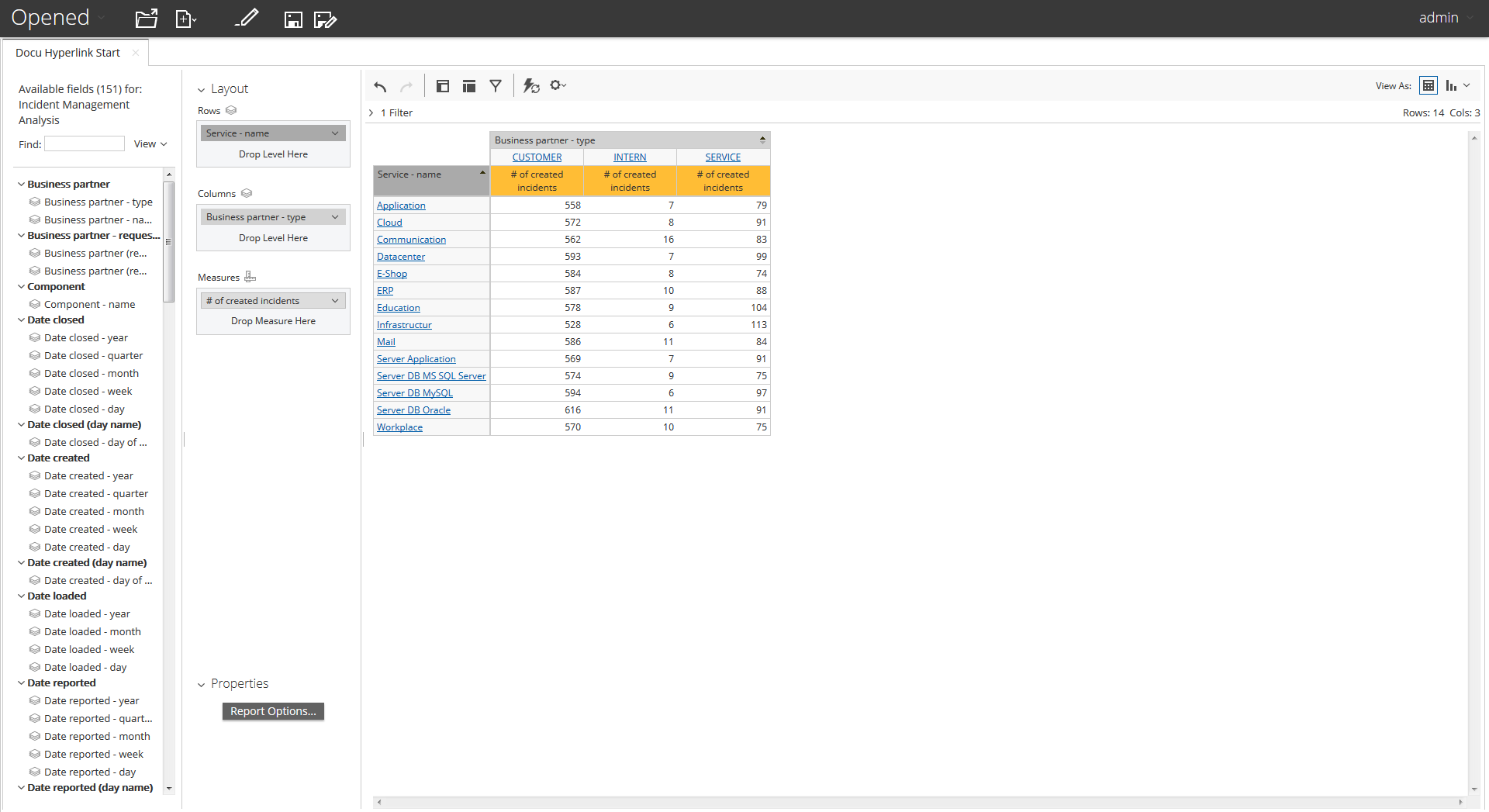
При определении гиперссылок на целевой отчёт, который имеет параметры, вы можете сопоставить метки строк и заголовки столбцов в исходном отчете с параметрами в конечном отчете. Это позволяет ограничить результат гиперссылки для отображения только данных для сопоставленных параметров. Если вы не ограничиваете результаты, отображаются все данные, и фильтр не применяется.
Это результат, когда читатель нажимает на службу Дата-центр.
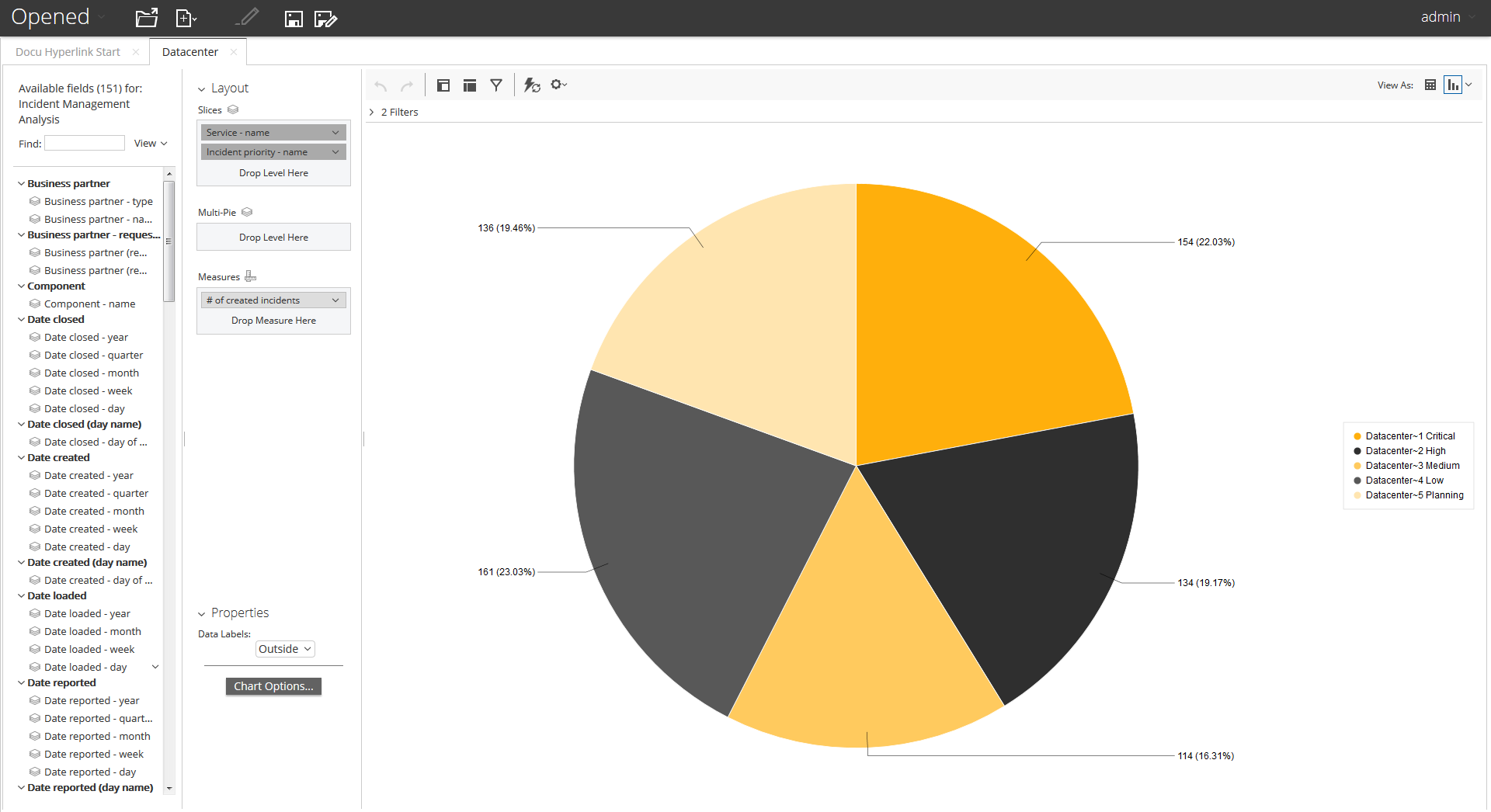
Каждый параметр, добавленный к отображению, дополнительно ограничивает данные. Вы можете сопоставить любые метки строк, которые появляются слева, и заголовки столбцов, которые появляются над данными элемента.
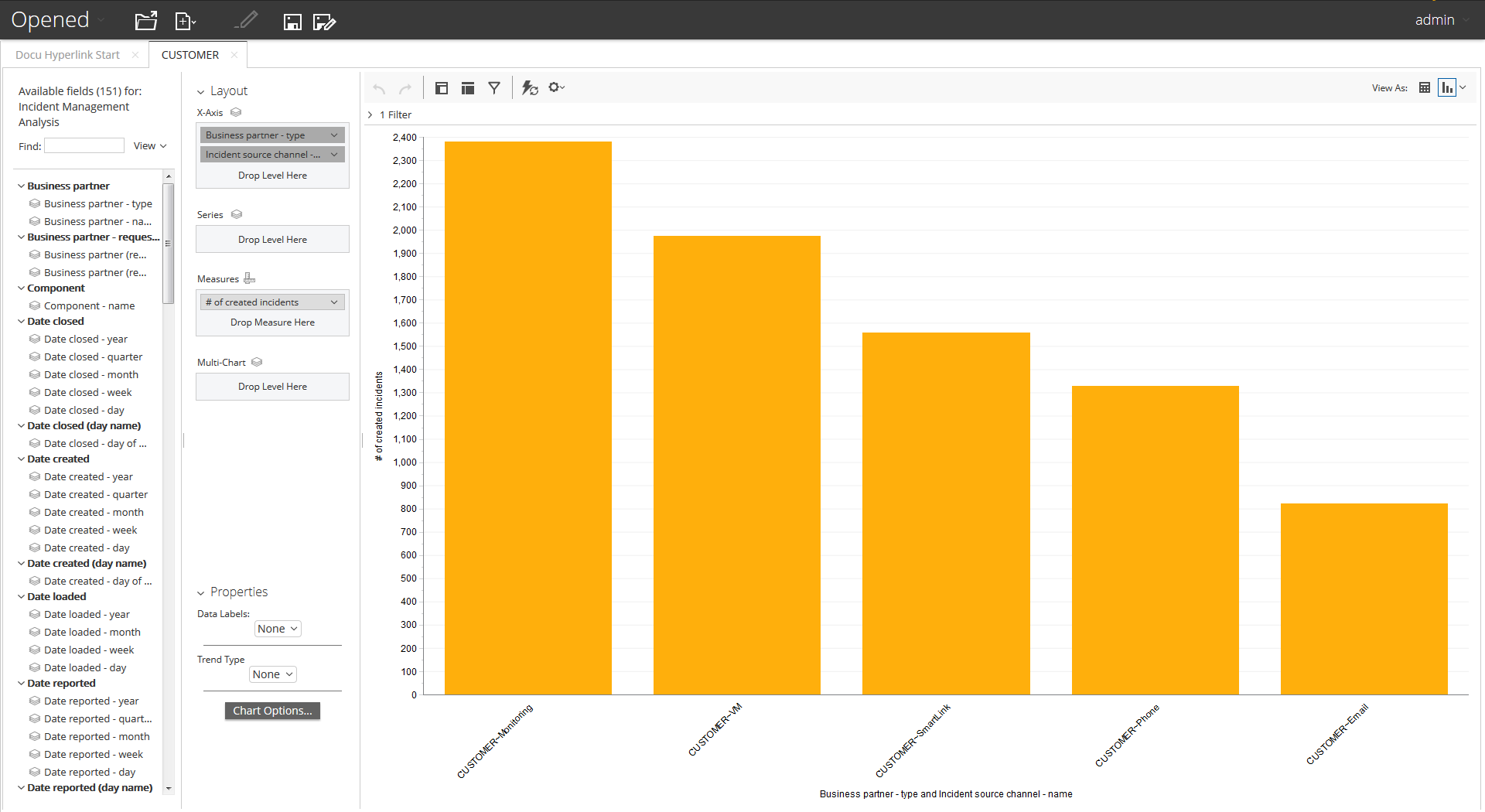
Примечание
Если вы не ограничили данные параметрами, читатели увидят данные для всех Должности Административного Помощника во всех Отделах.